Java 菜鸟教程
- Java 菜鸟教程
- Java 开发环境安装
- Java 入门程序
- Java JDK, JRE和JVM
- Java 基本数据类型
- Java 变量类型
- Java 运算符
- Java 输入和输出
- Java 表达式语句
- Java 注释
Java 流程控制
Java 数组
Java 面向对象(I)
- Java 类和对象
- Java 方法
- Java 构造函数
- Java 修饰符
- Java 字符串(String)
- Java this 关键字
- Java final 关键字
- Java instanceof 关键字
- Java 递归
Java 面向对象(II)
Java 面向对象(III)
- Java 嵌套和内部类
- Java 嵌套静态类
- Java 匿名类
- Java 单例模式
- Java 枚举(Enum)
- Java 枚举构造函数
- Java 枚举与字符串
- Java 反射(Reflection)
- Java 包(package)
Java 异常处理
- Java 异常(Exceptions)
- Java 异常处理
- Java throw和throws 关键字
- Java 处理多个异常
- Java try-with-resources
- Java 注解(Annotations)
- Java 日志(Logging)
- Java 断言(Assert)
Java 列表(List)
Java Queue(队列)
Java Map集合
Java Set集合
Java 输入输出(I/O)
Java Reader/Writer
Java 其他主题
Java 开发环境安装
Java是并发,基于类,面向对象等的通用计算机编程语言。Java应用程序通常被编译为可在任何Java虚拟机(JVM)上运行的字节码,而与计算机架构无关。
以下是Linux和Windows的环境设置。JVM,JRE和JDK都依赖于平台,因为每个操作系统的配置都不同。但是,Java是平台无关的。
在设置环境之前,我们先来了解以下术语各自的用途:
JDK(Java开发工具包):JDK供软件开发人员使用,并包含开发工具,例如Java编译器,Javadoc,Jar和调试器。
JRE(Java运行时环境):JRE包含运行Java程序所需的Java库部分,并且供最终用户使用。JRE可以视为JDK的子集。
JVM: JVM(Java虚拟机)是抽象机。它是提供可在其中执行Java字节码的运行时环境的规范。JVM可用于许多硬件和软件平台。
设置Windows Java环境的步骤
下载JDK(本文为Java8)
首先我们需要下载java开发工具包JDK,阿里云镜像下载地址:https://code.aliyun.com/kar/oracle-jdk/raw/3c932f02aa11e79dc39e4a68f5b0483ec1d32abe/jdk-8u251-windows-x64.exe下载后,运行.exe文件并按照说明在计算机上安装Java。在计算机上安装Java后,必须设置环境变量。
安装JDK,安装过程中可以自定义安装目录等信息,例如我们选择安装目录为 C:\Program Files\Java\jdk1.8.0_251
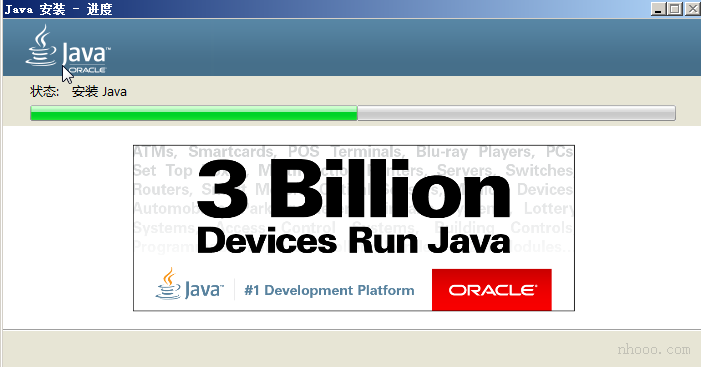
转到指定面板->系统和安全->系统。
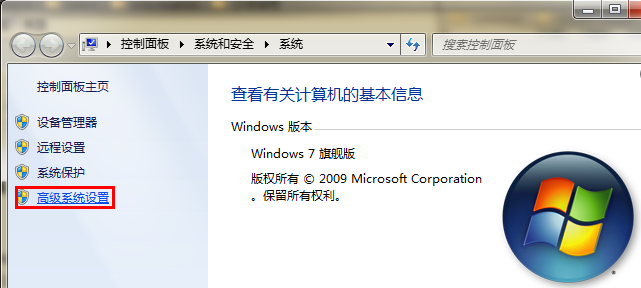
在“高级系统设置”选项下,单击“ 环境变量”,如下所示。
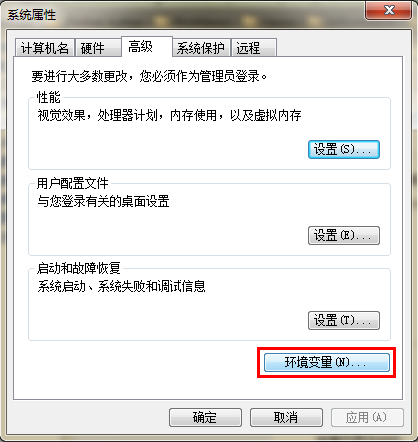
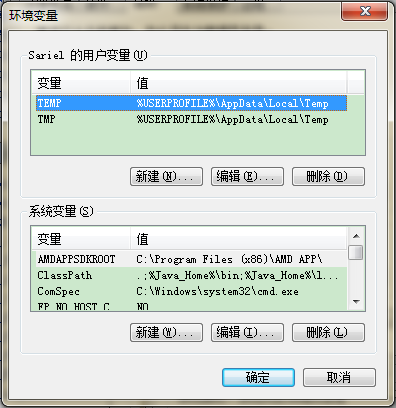
在 "系统变量" 中设置 3 项属性,JAVA_HOME、PATH、CLASSPATH(大小写无所谓),若已存在则点击"编辑",不存在则点击"新建"。
变量设置参数如下:变量名:JAVA_HOME 变量值:C:\Program Files\Java\jdk1.8.0_251 // 要根据自己的实际路径配置 变量名:CLASSPATH 变量值:.;%JAVA_HOME%\lib\dt.jar;%JAVA_HOME%\lib\tools.jar; //注意最前面有个"." 变量名:Path 变量值:%JAVA_HOME%\bin;%JAVA_HOME%\jre\bin;
单击确定,保存设置,您就完成了!现在,要检查安装是否正确完成,请打开命令提示符并键入javac -version。您将看到输出输出以前信息,说明安装正确完成。
C:\Users\Administrator>javac -version javac 1.8.0_251
为了确定是否安装了编译器,请在命令提示符下键入javac。您将看到与javac相关的列表。
Linux的步骤
在Linux中,有几种安装Java的方法。但是,我们将介绍使用终端安装Java的最简单方法。对于Linux,我们将安装OpenJDK。OpenJDK是Java编程语言的免费开源实现。
转到应用程序->附件->终端。
键入命令如下。
sudo apt-get install openjdk-8-jdk
对于“ JAVA_HOME”(环境变量),如下所示,在“终端”中使用安装路径键入命令…(注意:默认路径如图所示,但是如果您在其他位置安装了OpenJDK,则请设置该路径。)
export JAVA_HOME = /usr/lib/jvm/java-8-openjdk
对于“ PATH”(环境值),如下所示,在“终端”中使用安装路径键入命令…注:默认路径如图所示,但是如果您在其他位置安装了OpenJDK,则请设置该路径。)
export PATH = $PATH:/usr/lib/jvm/java-8-openjdk/bin
你完成了!现在要检查安装是否正确完成,请在终端中键入java -version。您将看到Java正在计算机上运行。
Notepad++ / gedit:它们是用于编写Java程序的简单文本编辑器。Notepad++在Windows上可用,而gedit在Linux上可用。
Eclipse IDE:它是使用Java开发软件最广泛使用的IDE(集成开发环境)。您可以从此处下载Eclipse 。
IntelliJ IDEA:是java编程语言开发的集成环境。
流行的Java编辑器/ IDE: